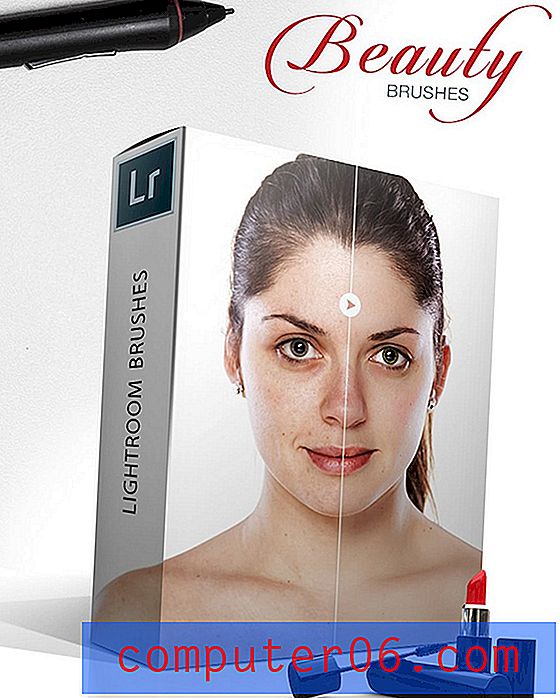Slik åpner du CSV-filer med Excel som standard
Sist oppdatert: 3. mars 2017
Du har kanskje bestemt deg for at du vil åpne CSV-filer i Microsoft Excel som standard hvis du finner ut at dobbeltklikking av disse filene får dem til å åpne i et annet program. Den typiske standardinnstillingen har vanligvis CSV-filer som åpnes i Notisblokk, men da dataoppsettet for mange .csv-filer er godt egnet for et regneark, er det ofte å foretrekke å åpne CSV-filene dine i Excel som standard og gjøre det lettere å redigere data.
Windows 7 vil ta mange valg på egen hånd når det gjelder å åpne filer på datamaskinen din. I de fleste tilfeller vil valgene være fine, og du trenger ikke å endre dem. Noen ganger gjør Windows imidlertid et dårlig valg, eller du installerer et bestemt program som endrer standard filtyper og setter en bestemt fil til å åpne med et program som du ikke vil bruke. Dette kan være tilfelle med CSV-filer, spesielt hvis du noen gang har åpnet en CSV-fil med Notisblokk eller har hatt behov for å gjøre endringer i en CSV-fil utenfor Microsoft Excel. Heldigvis er det mulig å endre Windows 7-innstillingene for å åpne CSV-filer med Excel som standard . Etter at du har gjort denne endringen, vil alle CSV-filer som du dobbeltklikker, åpne i Excel automatisk.
Angi Excel som standardprogram for CSV-filer
Teknisk sett er en CSV-fil et tekstdokument der datafelt skilles av en avgrenser, for eksempel et komma. Dette er en vanlig filtype som blir eksportert eller opprettet av databaser, og som sådan er den du kan motta fra en klient eller kunde. Imidlertid er det små formateringsforskjeller som kan eksistere mellom CSV-filer, noe som kan tvinge deg til å åpne filen i Notisblokk eller et annet tekstredigeringsprogram for å gjøre visse formateringsendringer. Men når en endring av denne måten er gjort, er CSV-filer mye enklere å jobbe med i Excel på grunn av hvor enkelt CSV-data blir kartlagt til celler i et regneark.
Begynn prosessen med å sette Excel som standard CSV-program ved å klikke på Start- knappen nederst til venstre i vinduet og deretter klikke på Standardprogrammer .

Klikk på det blå Tilknyt en filtype eller protokoll til en programkobling i midten av vinduet.
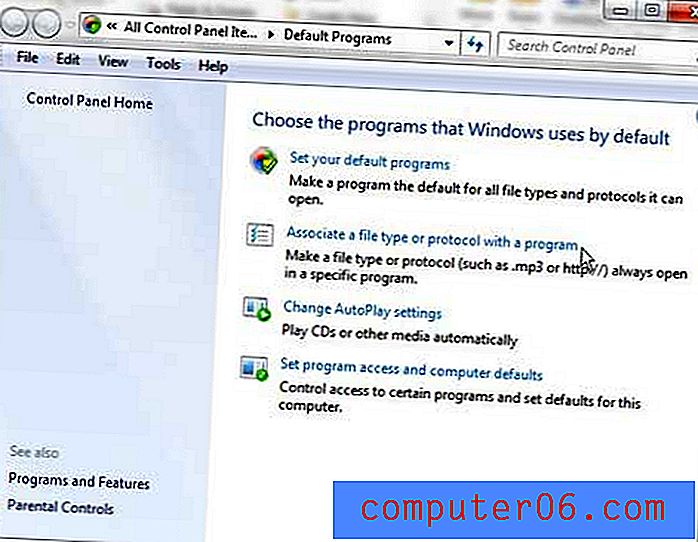
Bla gjennom listen over filtyper til du finner CSV- alternativet, og klikk det en gang for å merke det i blått.
Klikk på Endre program- knappen øverst i vinduet.
Klikk på Microsoft Excel- alternativet under Anbefalte programmer, og klikk deretter på OK- knappen.
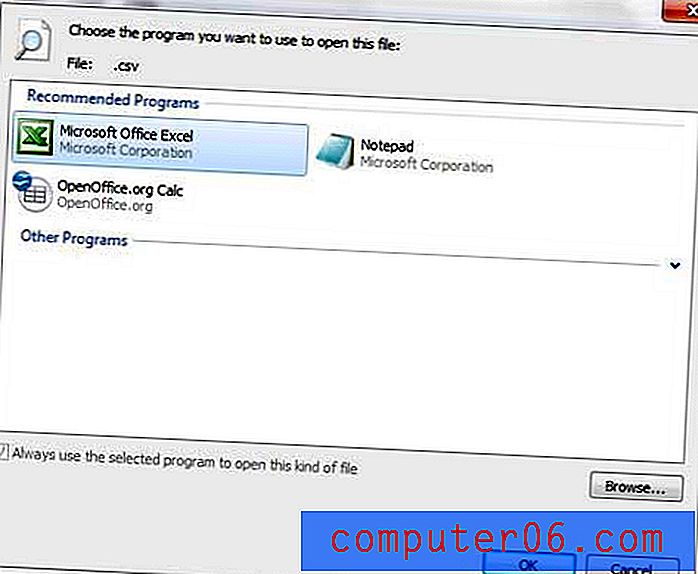
Enhver CSV-fil du møter på denne datamaskinen, åpnes nå automatisk i Microsoft Excel når du dobbeltklikker på den i fremtiden. Hvis du bestemmer deg for at du vil redigere en CSV-fil i et annet program som Microsoft Excel, men du ikke vil fjerne denne standardfiltilknytningen, kan du høyreklikke på CSV-filen, klikke Åpne med og deretter klikke på programmet du vil bruke.
Sammendrag - Slik åpner du CSV-filer i Excel som standard
- Klikk på Start- knappen.
- Klikk på Standardprogrammer .
- Klikk på Assosier en filtype eller protokoll med en programkobling .
- Velg .csv- alternativet.
- Klikk på Endre program- knappen.
- Klikk Microsoft Excel .
- Klikk på OK- knappen.
Har du mange CSV-filer som du trenger å kombinere i en fil? Lær hvordan du kan slå sammen CSV-filer raskt og enkelt i Windows.